3 mahdollisuudet «Google Spreadsheets", joka ei ole aivan Excel
Työ Ja Tutkimus Teknologian / / December 19, 2019
Kuinka nopeasti siirtää dataa pöydästä kääntää tekstin, lisätä kuvan solussa - käyttäen gifok näytä.

Julia Perminov
Valmentaja Softline koulutuskeskus vuodesta 2008.
«Google Sheets" varjoon hänen maineikkaan kilpailija. Näyttäisi siltä, että kaikkia temppuja ja tekniikoita, että ihmisen mieli voi keksiä taulukkolaskenta jo toteutettu Microsoft Excel. Mutta Google produktologi kehittänyt useita ominaisuuksia, jotka onnistuneesti käyttää pilvipalveluna luontoa. Esittelyssä kolme tehtävää, joiden toteuttaminen on yksinkertainen ja ymmärrettävällä tavalla, kunnes ominainen vain Googlen tuotteita.
1. Leuanveto taulukon tietoja eri kirjoista ja tiedostot
Kuvittele tilanne: sinun täytyy tuoda tietoa eri kirjoja ja jopa eri tiedostoja taulukoita. Joitakin tietoja lähteestä taulukoista saatuja laskutoimitusten aikana. Siirtää ne Excel - työ ei ole vaikeaa, mutta joskus pitkä ja työläs.
Sisään «Google taulukoissa", voit siirtää tietoja yhdestä taulukosta tai kirjasta toiseen ja säilyttää johdonmukaisuus. Jos muutat numeroita lähdetiedoston, josta ne otettiin, datan siirtämiseen ja muualla, missä ne siirrettiin lähteestä.
Tämä ominaisuuden avulla käyttäjä = ImportRange (tuonti alue). Sitä käytetään:
- Kirjassa ja tiedosto, johon haluat siirtää tietoja muista taulukoista, valita tietyn solun, missä haluat laittaa tiedot.
- Kysy joukkue = ImportRange.
- Pop-up -ikkunassa viittaus kirjan tai tiedoston, jossa pöytä, johon haluat palauttaa tiedot.
- Siellä valitset data-alueelle (tietyissä soluissa), jotka haluat tuoda.
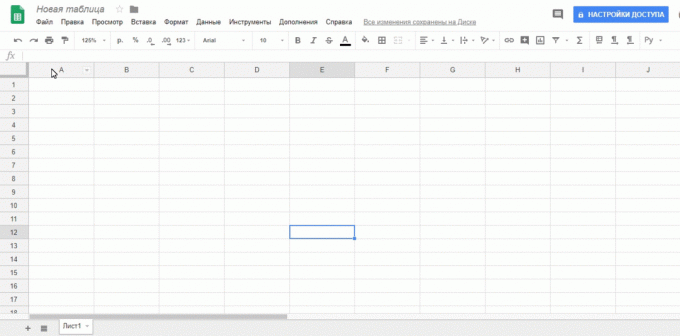
Valmis. Jos menet Lähdetiedostossa vaihtaa tietoja siellä, ne vaihtaa automaattisesti uuden dokumentin. Tämä on erittäin hyödyllinen, kun olet tekemisissä valuuttakurssien, ja muut tiedot, jotka muuttuvat jatkuvasti. Tai jos nämä muuttuvat tiedot riippuu tärkeitä tunnuslukuja, kuten myynti suunnitelma. Voit vapaasti käyttää niitä muiden taulukoiden ja varmista, että ne ovat täsmälleen samat kuin alkuperäisessä asiakirjassa.
2. Käytä «Google Translator" solun sisältö
Hyvin yksinkertainen ja helppokäyttöinen ominaisuuksia, joita toteutetaan suosittu tuote «Google Translator". Se käyttää funktio = kääntää ja pystyy automaattisesti tunnistamaan kielen alkuperäisen sanan tai lauseen.
käyttötarkoituksen kääntäjä Taulukko:
- Valitse solu, johon haluat tallentaa tuloksen käännöksen.
- Viritys = kääntää.
- Määritä solun, josta haluat siirtää sisältöä.
- Jos toiminto ei ole määritellä kohdekielen asetetaan automaattisesti lähde puheen ja kielen on seurausta kielen.
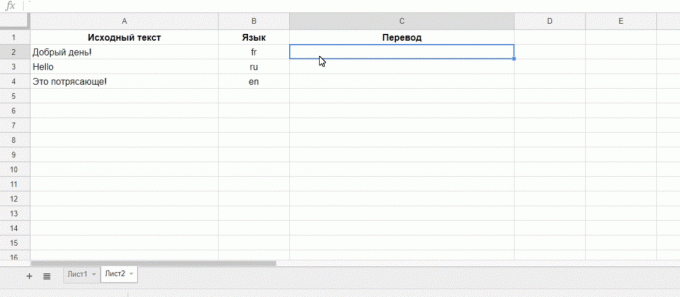
Toiminnallisuus «Google Translate» in «Google taulukoissa" riitä edes kääntää sanontoja ja lauseita.
3. Voit lisätä kuvia soluun
Tämä vaihtoehto pakottaa käyttäjät Microsoft Excel kateudesta katsoa käyttäjät «Google Sheets."
Strange mutta totta: in superfunktsionalnom taulukossa päätoimittaja Redmond lisätä kuvia taulukossa toteutunut hyvin epämukavaksi. Kyllä, jos usein täytyy luoda Excel kuvitettu hinnastoja, et varmasti sai käden. Mutta «Google taulukot" Samanlainen ongelma voidaan ratkaista paljon helpompaa.
Kuvat lisätään funktiolla = IMAGE useissa vaiheissa:
- Valitse solu, johon haluat sijoittaa kuvan.
- Kopioi suora linkki kuvaan selaimen osoiteriville.
- Alusta kuva haluamallasi tavalla, yksinkertaisesti muuttamalla mitat solun, missä se sijaitsee. Koko kuva «Google taulukot" muutoksia suhteessa eikä salli vääristää kuvaa. Se on erittäin kätevä.
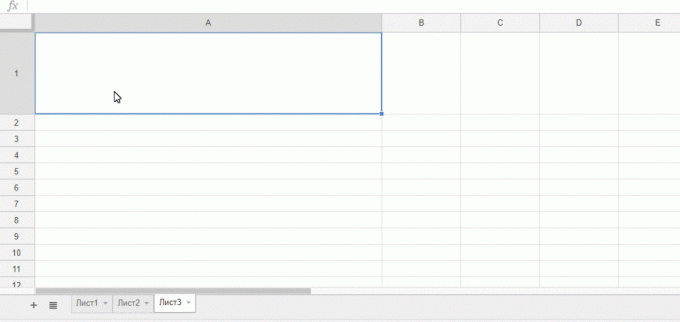
Nämä kolme vaihtoehtoa «Google Spreadsheets" - täydellinen esimerkki siitä, miten kehittäjät parhaiten hyödyntää pilvipalvelujen luontoa. Toivomme, että ne ovat hyödyllisiä lukijoille.
katso myös
- 4 Art data-analyysin Microsoft Excel →
- Miten kääntää «Google Spreadsheets" täydellisessä GTD-järjestelmä →
- 200 Ilmainen palvelu kaikissa tilanteissa →



